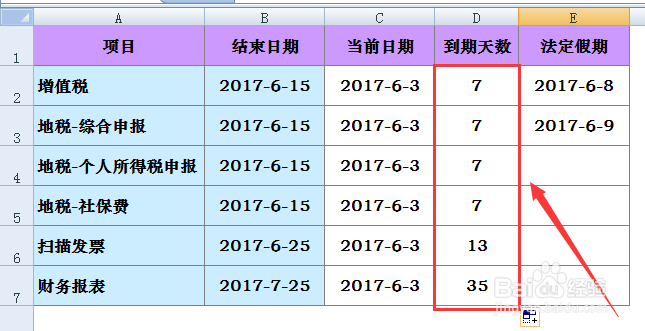1、打开一张录入好“结束日期”的表格;示例结束日期为:2017年6月15、2017年6月25、2017年7月25;
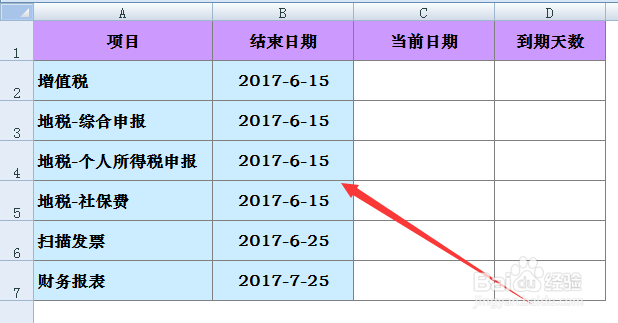
2、点击C2单元格,输入“=TODAY()”;表示的意思为:返回电脑系统的当天日期,就是自动更新当天的日期;示例当天日期为:2017年6月3日;
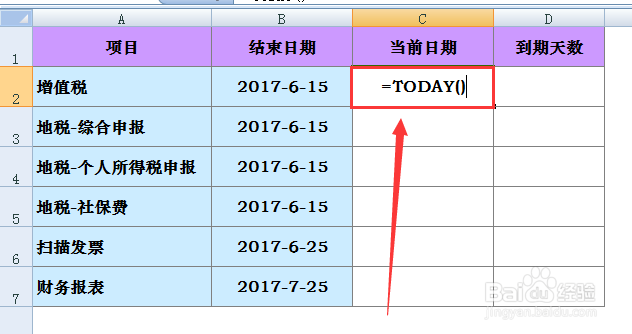
3、单击C2单元格,按住C2单元格右下角往下拉,填充其它单元格;
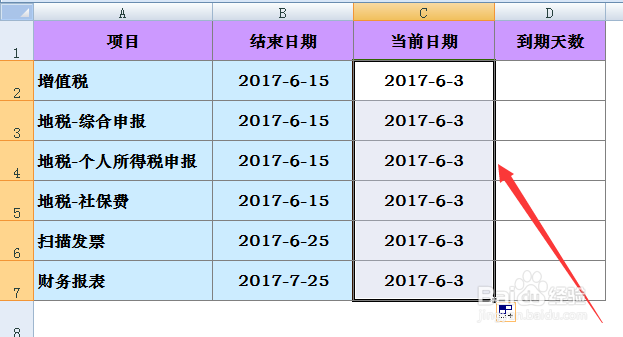
4、单击D2单元格,输入“=NETWORKDAYS(”,再点击公式栏中的f;
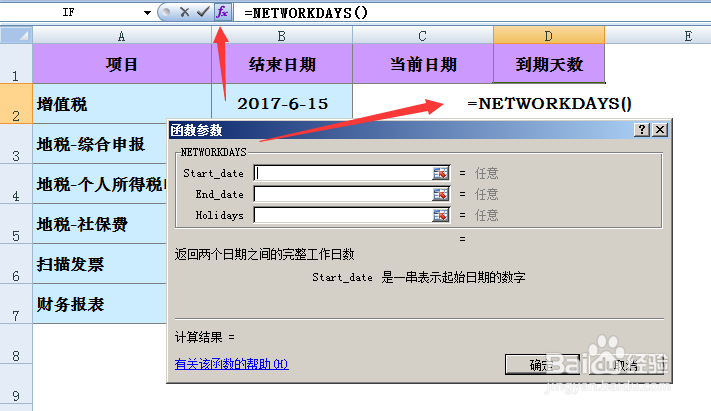
5、页面会弹出“函数参数”,点击第一行的格子,选中C2单元格,表示的意思为:按C2单元格中的日期开始计算,示例开始日期为:2016年6月3;
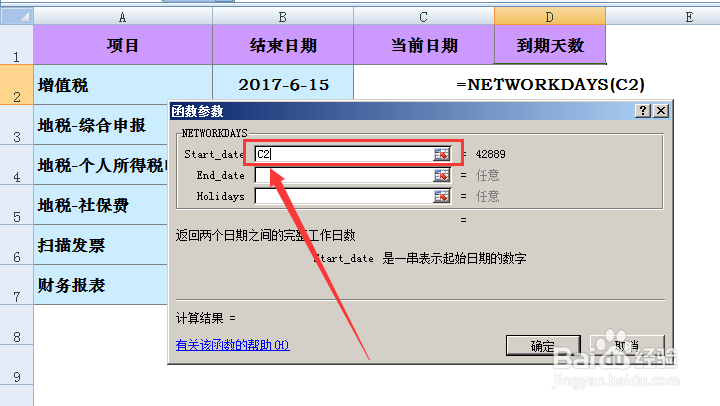
6、点击第二行的格子,再点击B2单元格;表示的意思为:结束日期为B2单元格中的日期;示例结束日期为:2016年6月15;
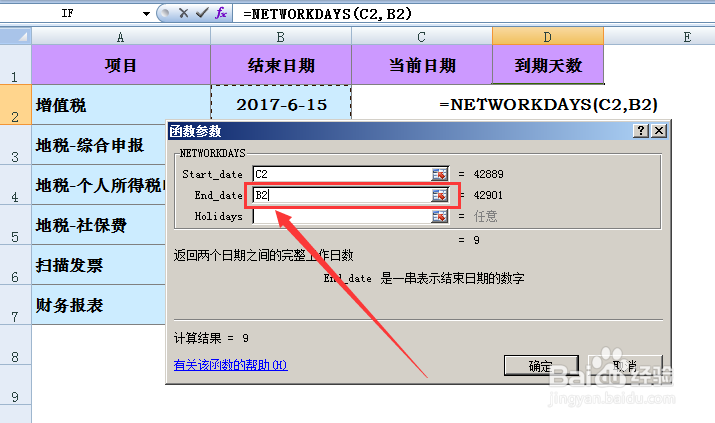
7、点击第三条的格子,输入0,再点击确定;
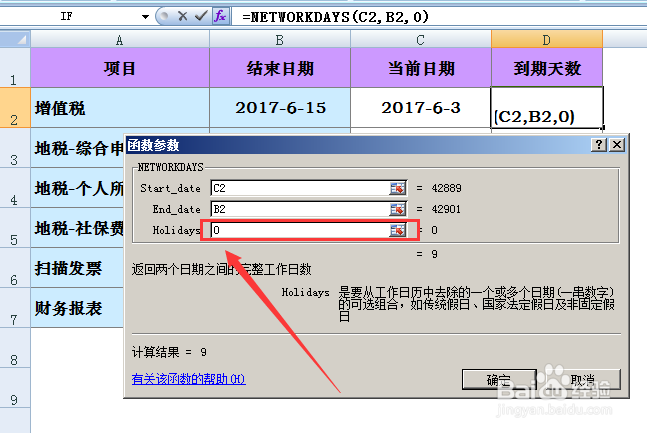
8、点击确定后,到期天数显示的为9天;从2017年6月3--2017年6月15,除去3个休息日,还有9个工作日就到期了;
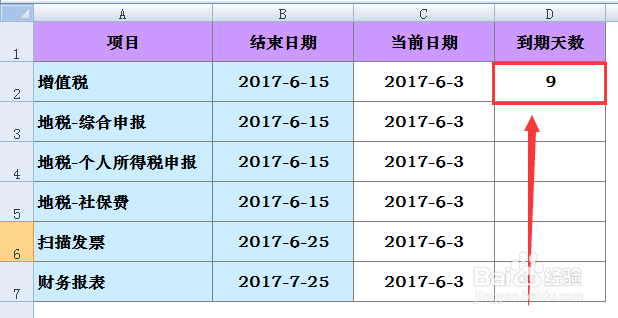
9、如果从2017年6月3--2017年6月15,中间还有法定假期,假如:2017年6月8号、9号是法定假期,此时可以先把这两天单独输入在一列;

10、双击D2单元格,当单元格显示为公式时,点击公式栏中的f;
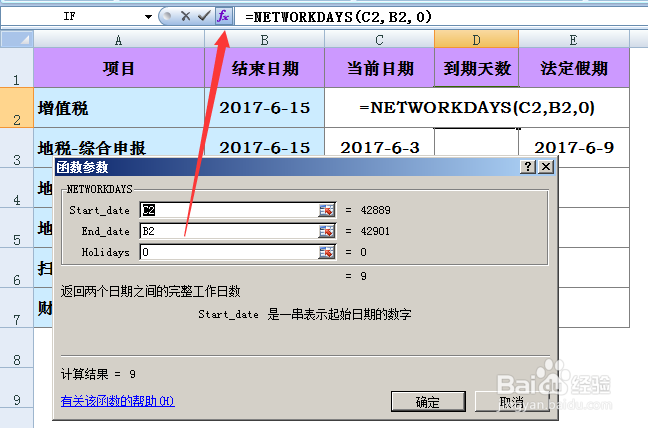
11、页面会弹出“函数参数”,点击第三条,选中E2、E3单元格,选中后,按下键盘的F4(表示向下填充时,这两个数值固定不变动),最后点击确定;
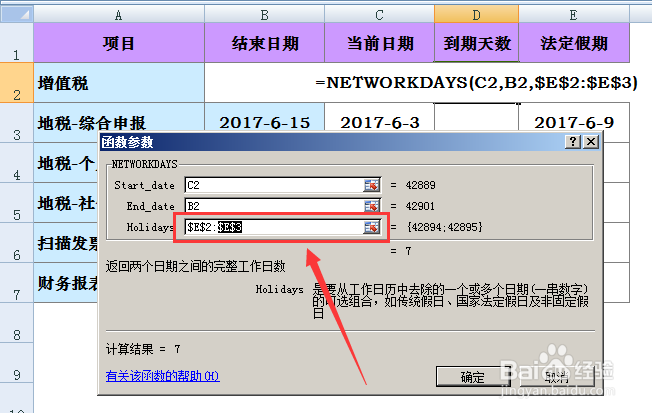
12、点击确定后,D2的到期天数,变成了7天;
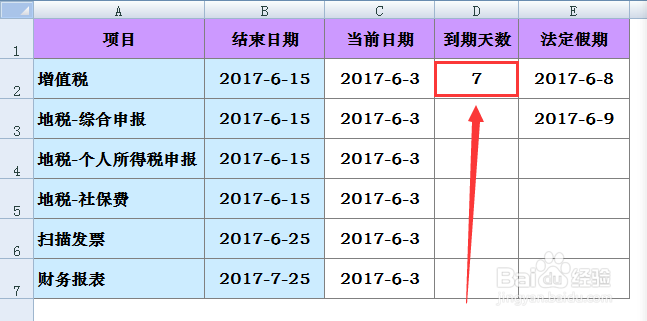
13、单击D2单元格,按住D2单元格右下角往下拉,娴錾摇枭填充其它单元格。最后检验一下,都是正确的。当第二天打开时,“当前日期”会变成2017-6-4,到期天数也会从壅酪认奉7天,变成6天。此公式每天都会根据系统日期,自动更新,这样就不会担心算错到期天数,也不用手动更改日期了。